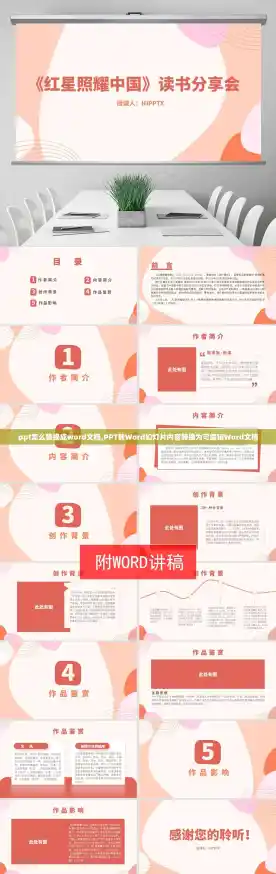1、打开PPT文件,点击左上角的文件。
2、点击左边的另存为。
3、点击转为WPS文字文档。
4、点击确定选项。
5、选择文档位置,点击保存。
6、转化成功后,点击打开文件
将PPT幻灯片转换为Word文档可通过以下三种方法实现:
方法一:通过大纲视图复制内容
打开PPT文件后,切换至“大纲视图”(位于PPT左侧“幻灯片/大纲”任务窗格的“大纲”选项卡)。在空白处单击鼠标全选内容(或按Ctrl+A组合键),使用Ctrl+C复制,然后粘贴到Word文档中。此方法适合仅需提取文字内容的场景,但可能丢失图片、动画等格式。
方法二:通过“发送至Word”功能
在PPT中点击“文件”→“发送”→“Microsoft Word”;选择“只使用大纲”选项并点击“确定”,等待转换完成;转换后Word文档可能存在多余空行,需手动处理:按Ctrl+H打开替换对话框,在“查找内容”输入p(英文状态下按Shift+6输入“p,多次点击“全部替换”直至空行消失。此方法保留大纲结构,但可能丢失非文本元素。
方法三:另存为RTF格式再编辑
点击“文件”→“另存为”,在“保存类型”中选择“RTF格式”(*.rtf);用Word打开保存的RTF文件,根据需求调整格式(如字体、段落等)。RTF格式兼容性较好,但可能丢失PPT中的复杂排版或动画效果。
注意事项:
方法一和方法二更适用于纯文本提取,方法三对格式保留相对完整;转换后需检查文档内容,尤其是图片、表格等元素是否完整;若PPT包含大量图表或动画,建议手动复制或使用专业转换工具。
以上方法均基于Office软件原生功能,无需额外软件支持,用户可根据需求选择最适合的方式。
将PPT转换为Word文档可通过以下两种常用方法实现,具体操作步骤如下:
方法一:使用Office 365及更高版本的内置转换器
此方法适用于安装了Office 365或更新版本的用户,可直接将PPT内容转换为可编辑的Word文档,操作步骤如下:
打开PPT文件:启动PowerPoint程序,打开需要转换的演示文稿。进入“文件”菜单:点击界面左上角的“文件”选项卡。选择“另存为”:在左侧菜单栏中选择“另存为”功能。设置文件类型为Word文档:
在“另存为”对话框中,选择保存位置。
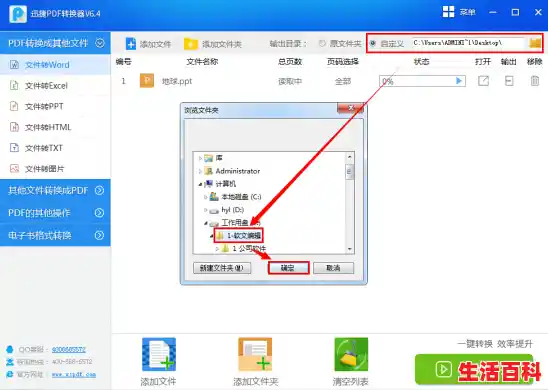
在“文件类型”下拉菜单中,选择 “Word文档(*.docx)”。
保存文件:输入文件名后点击“保存”,系统会自动生成包含幻灯片文本、图像和图表的Word文档。
特点:操作简单,转换速度快,但可能丢失部分复杂动画或格式效果。
方法二:通过导出PDF再转换为Word(兼容所有PPT版本)
此方法适用于所有PowerPoint版本,尤其适合需要保留幻灯片布局和格式的场景,具体步骤如下:
将PPT导出为PDF:
打开PPT文件,点击“文件”菜单。
选择“导出”选项,然后点击“创建PDF/XPS文档”。
在弹出的对话框中输入文件名,选择保存位置后点击“发布”。
在Word中打开PDF并另存为Word文档:
启动Microsoft Word程序,点击“文件”菜单,选择“打开”。
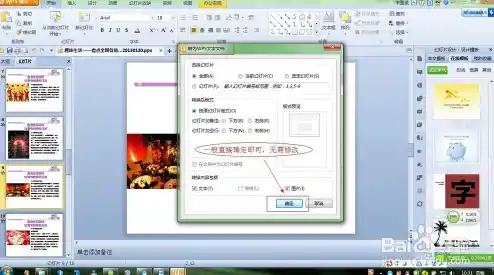
找到刚保存的PDF文件并打开(Word会自动将其转换为可编辑格式)。
再次点击“文件”菜单,选择“另存为”。
在“文件类型”下拉菜单中选择 “Word文档(*.docx)”,输入文件名后保存。
特点:
格式保留度高:PDF作为中间格式能有效固定幻灯片布局,减少转换后的排版错乱。兼容性强:适用于所有PPT版本,包括旧版或非Microsoft办公软件(如WPS)。步骤稍多:需通过PDF过渡,但整体流程清晰易操作。注意事项内容完整性:两种方法均可能丢失PPT中的动画、过渡效果或嵌入视频,建议仅提取核心文本和静态图像。格式调整:转换后的Word文档可能需要手动调整段落间距、字体大小等,以符合阅读习惯。软件版本:方法一需Office 365或更高版本支持;方法二需系统安装PDF阅读器(如Adobe Acrobat)或Word支持PDF导入功能。在线工具风险:若选择第三方在线转换工具,需注意文件隐私安全,避免上传敏感内容。总结追求便捷性:优先使用方法一(内置转换器),适合快速提取内容且对格式要求不高的场景。注重格式保留:选择方法二(PDF过渡),尤其适用于需要保留复杂布局或跨版本兼容的情况。
根据实际需求选择合适的方法,即可高效完成PPT到Word的转换。
WPS将PPT转换成Word文档可通过“另存为”或“大纲视图”两种方法实现,具体操作步骤如下:
方法一:通过“另存为”功能转换(适合保留完整内容格式)步骤1:打开PPT文件启动WPS演示软件,打开需要转换的PPT文件。步骤2:进入“另存为”菜单点击左上角菜单栏中的 文件,选择 另存为,在弹出的选项中点击 转换为WPS文本文档(部分版本可能显示为“转为WPS文字文档”)。步骤3:设置转换参数在弹出的转换窗口中,选择需要转换的幻灯片范围(如全部幻灯片或指定页面),确认内容选项(如是否包含备注、图片等),点击 确定。步骤4:保存Word文档系统会自动生成Word文件,选择保存路径并命名,完成转换。
注意事项:
此方法可能因PPT内容复杂度(如动画、特殊字体)导致格式轻微错乱,需手动调整。若需保留图片,需在转换设置中勾选相关选项。方法二:通过“大纲视图”提取文本(适合仅需文字内容)步骤1:切换至大纲视图打开PPT文件后,点击左侧边栏的 大纲 选项卡(若无侧边栏,可在“视图”菜单中开启大纲视图)。步骤2:复制文本内容在大纲视图中,按 Ctrl+A 全选文本(或手动选择需要的内容),右键点击选中的文本,选择 复制。步骤3:粘贴到Word文档新建一个Word文件,按 Ctrl+V 粘贴文本,根据需要调整字体、段落格式即可。
注意事项:
此方法仅提取PPT中的文字内容,图片、图表、动画等非文本元素无法保留。若PPT文本层级复杂(如多级标题),粘贴后需手动调整Word中的标题样式。补充说明版本兼容性:确保WPS软件为最新版本,避免因功能差异导致操作失败。格式优化:转换后建议检查Word文档的排版,尤其是通过“另存为”生成的文件,可能需重新调整页眉页脚、分栏等设置。批量转换:若需转换多个PPT文件,可重复上述步骤,或使用WPS的“批量处理”功能(部分版本支持)。
两种方法各有优势:“另存为”适合保留完整内容但需后续格式调整;“大纲视图”适合快速提取文字但会丢失非文本元素。用户可根据实际需求选择合适的方式。